在使用电脑时,我们经常会遇到无法删除未打开的文件夹的问题。这种情况常常让我们感到困惑和烦恼,因为我们无法通过常规的方式将这些文件夹删除。本文将为您介绍一些解决这一问题的方法,帮助您轻松删除无法打开的文件夹。
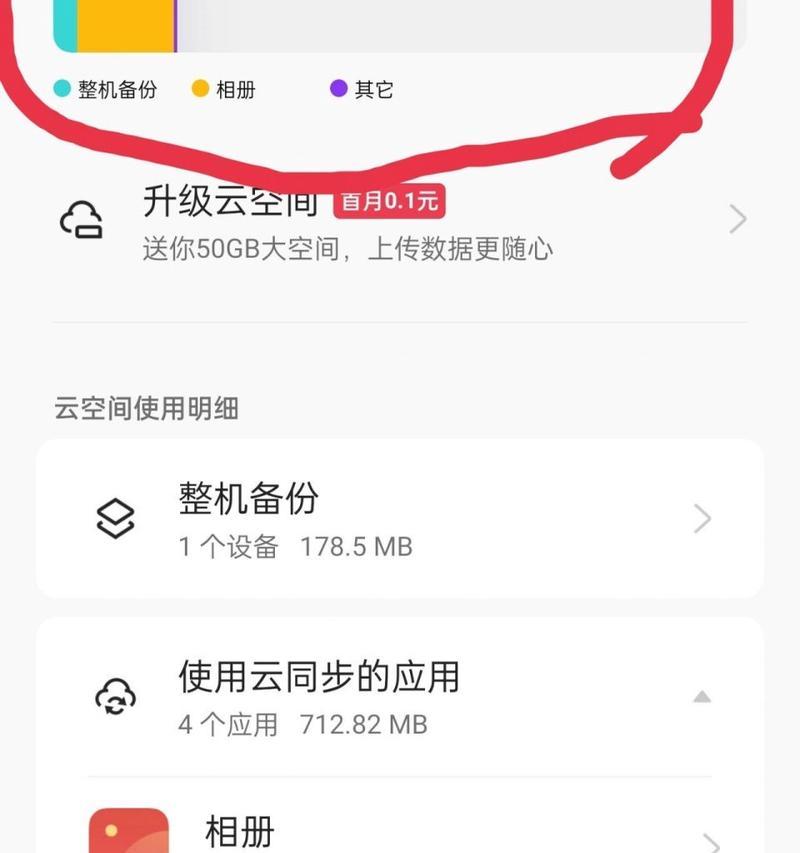
1.通过重启电脑解决问题:
如果您遇到了无法删除未打开的文件夹的情况,可以尝试先通过重启电脑来解决。有时候,电脑的一些进程可能会导致文件夹被锁定,重启电脑后这些进程会被关闭,可能会解决问题。

2.强制关闭文件夹进程:
如果重启电脑没有解决问题,您可以尝试强制关闭与该文件夹相关的进程。按下Ctrl+Shift+Esc组合键,打开任务管理器,找到与该文件夹相关的进程,右键点击并选择“结束任务”来关闭它们。
3.使用命令提示符删除文件夹:
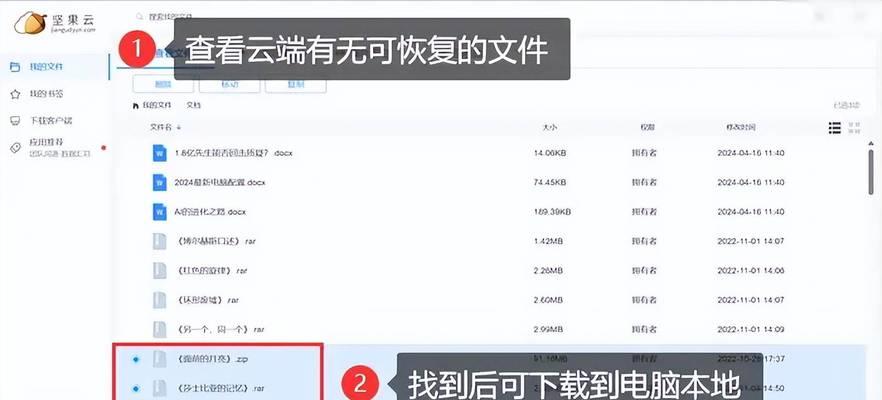
如果上述方法仍然无法解决问题,您可以尝试使用命令提示符来删除文件夹。按下Win+R组合键,打开运行对话框,输入“cmd”并按下回车键,打开命令提示符。使用“cd”命令导航到包含未打开文件夹的目录,并使用“rd”命令加上文件夹名称来删除该文件夹。
4.检查文件夹权限:
有时候,文件夹的权限设置可能导致无法删除未打开的文件夹。右键点击文件夹,选择“属性”,进入“安全”选项卡,确保您拥有足够的权限来删除该文件夹。如果没有足够的权限,您可以尝试修改权限设置或者将文件夹的所有者改为自己。
5.使用第三方工具删除文件夹:
如果以上方法都无法解决问题,您可以尝试使用一些专门的第三方工具来删除文件夹。这些工具通常具有更强大的功能,能够绕过一些限制,成功删除无法打开的文件夹。
6.检查磁盘错误:
有时候,磁盘错误也会导致无法删除文件夹的问题。您可以通过打开“我的电脑”,右键点击需要删除的磁盘,选择“属性”,进入“工具”选项卡,点击“检查”来检查并修复磁盘错误。
7.关闭正在使用的程序:
如果您无法删除未打开的文件夹,可能是因为有其他程序正在使用该文件夹。您可以尝试关闭其他程序,然后再次尝试删除文件夹。
8.清除临时文件:
有时候,临时文件可能会占用文件夹并导致无法删除。您可以打开“运行”对话框,输入“%temp%”并按下回车键,打开临时文件夹,并尝试删除其中的文件。再次尝试删除无法打开的文件夹。
9.检查病毒或恶意软件:
有时候,病毒或恶意软件可能会锁定文件夹并阻止其删除。使用杀毒软件进行全盘扫描,查找并清除任何可能存在的病毒或恶意软件。
10.更新操作系统和驱动程序:
有时候,操作系统或驱动程序的过时版本可能导致无法删除未打开的文件夹。确保您的系统和驱动程序都是最新版本,可以通过更新软件或访问官方网站来获得最新的版本。
11.检查文件夹属性:
右键点击无法删除的文件夹,选择“属性”,确保该文件夹的属性没有被设置为只读或隐藏。如果是,取消这些属性,并尝试再次删除文件夹。
12.使用安全模式删除文件夹:
有时候,在安全模式下操作可以解决无法删除未打开的文件夹的问题。重启电脑,按下F8键进入安全模式,然后尝试删除文件夹。
13.手动删除注册表项:
如果以上方法都无法解决问题,您可以尝试手动删除与该文件夹相关的注册表项。请注意,在进行这个操作之前,请备份您的注册表以防出现错误。
14.咨询专业人士:
如果您对上述方法不够熟悉或不确定如何操作,建议咨询专业人士,如计算机技术支持人员或专业的软件工程师,他们可以为您提供更详细的帮助和指导。
15.
无法删除未打开的文件夹是一个相对常见的问题,但是通过本文介绍的方法,我们可以找到解决问题的途径。来说,通过重启电脑、关闭相关进程、使用命令提示符、检查文件夹权限等方法,我们可以轻松地解决这个问题,并成功删除无法打开的文件夹。如果问题依然存在,可以尝试使用第三方工具、清除临时文件、检查病毒等方法。如果仍然无法解决,请咨询专业人士的帮助。





